¿Merece la pena actualizar de Windows 10 Home a Pro?

Aunque todas son la misma versión de Windows, el sistema operativo de Microsoft ofrece a sus usuarios distintas ediciones, cada una de ellas pensada para un grupo de usuarios concreto. Las ediciones Home y Professional aparecieron con Windows XP. Con la llegada de Vista y 7, Windows tuvo más de 5 ediciones diferentes en cada versión. Y, con la llegada de 8.1 y 10, las diferentes ediciones volvieron a sus orígenes. Concretamente en Windows 10 tenemos la edición «Home«, para andar por casa, y la «Pro«, más completa y pensada para tareas profesionales. Pero, ¿cuál se adapta mejor a nuestras necesidades?
Muchos usuarios optan directamente por ir a la versión más completa. Esto pasaba con Windows 7, cuando todos instalábamos la «Ultimate«, y sigue pasando, hoy en día, con Windows 10, ya que la mayoría buscamos siempre la edición Pro. Sin embargo, entre ediciones no solo cambian las funciones, sino que también hay una importante diferencia en el precio. Concretamente, la edición Home cuesta 145 euros, mientras que la Pro tiene un coste de 259. Y, si lo analizamos con calma, tampoco son tantas las diferencias que hay entre ellas.
| Windows 10 | Home | Pro | Enterprise | Education |
|---|---|---|---|---|
| Tipo de licencia | OEM Retail |
OEM Retail Volumen |
Volumen | Volumen |
| ¿Edición N? | Si | Si | Si | Si |
| RAM máxima | 128 GB en 64 bits | 2 TB en 64 bits | 2 TB en 64 bits | 2 TB en 64 bits |
| Telemetría | Básica | Básica | Segura | Segura |
| Cortana | Si | Si | Si, excepto LTSB | Si |
| Cifrado por hardware | Si | Si | Si | Si |
| Edge | Si | Si | Si, excepto LTSB | Si |
| Múltiples idiomas | Si | Si | Si | Si |
| Soporte para móvil | Si | Si | Si | Si |
| Escritorios virtuales | Si | Si | Si | Si |
| Windows Hello | Si | Si | Si | Si |
| Windows Spotlight | Si | Si | Si | Si |
| Escritorio remoto | Solo cliente | Si | Si | Si |
| Apps remotas | Solo cliente | Si | Si | Si |
| Subsistema de Windows para Linux | Si | Si | Si | Si |
| Hyper-V | No | Si | Si | Si |
| BitLocker | No | Si | Si | Si |
| Actualizaciones diferidas | No | Si | Si | Si |
| Posibilidad de unirse a un dominio | No | Si | Si | Si |
| Protección de datos empresarial | No | Si | Si | Si |
| Windows Update for Business | No | Si | Si | Si |
| AppLocker | No | No | Si | Si |
| Credential Guard | No | No | Si | Si |
| Windows to Go | No | No | Si | Si |
| Edición LTSB | No | No | Si | No |
| Posibilidad de actualizar a Pro | Si | No | No | Si |
| Posibilidad de actualizar a Enterprise | No | Si | No | No |
| Posibilidad de actualizar a Education | Si | No | No | No |
Diferencias entre Home y Pro
El primer motivo por el que deberíamos pasar de un sistema operativo a otro es si tenemos pensado montar un ordenador con más de 128 GB de memoria RAM. Esta es la primera limitación que nos vamos a encontrar en la edición Home de Windows 10. Es raro que vayamos a montar un PC con esta memoria, por lo tanto, lo más seguro es que podamos olvidarnos de esta limitación.
Donde se encuentran ya las diferentes más importantes son en las herramientas profesionales. Por ejemplo, Windows 10 Home no trae por defecto Escritorio Remoto (solo trae cliente) para poder conectarnos a nuestro ordenador de forma remota. Tampoco es mucho problema porque podemos instalar otros programas, como el Escritorio Remoto de Chrome o TeamViewer para este fin. Pero, si nos gusta RDP, lo echaremos de menos.
Tampoco podremos disponer de Hyper-V, la plataforma de virtualización de Microsoft para su sistema operativo. Esta limitación es más seria, ya que sin ella no vamos a poder usar Windows Sandbox. Tampoco podremos instalar programas que dependan de ella, como Docker. Pero sí podremos virtualizar otros sistemas operativos con otros programas, como VMware o VirtualBox.
Otra herramienta que podemos echar en falta es Bitlocker. Este es el software de cifrado de discos nativo de Windows 10 que nos permite proteger nuestros datos en todo tipo de dispositivos. Igualmente, si queremos hacer uso del cifrado de datos, tendríamos que recurrir a otras herramientas, como VeraCrypt, que funcionan desde las ediciones Home del sistema operativo.
Y el resto de las diferencias las encontramos en funciones empresarias. Por ejemplo, la Pro permite hacer actualizaciones en diferido y unirse a dominios, cuenta con un sistema de protección de datos empresarial y dispone de Windows Update for Business, mientras que la Home no tiene nada de eso.
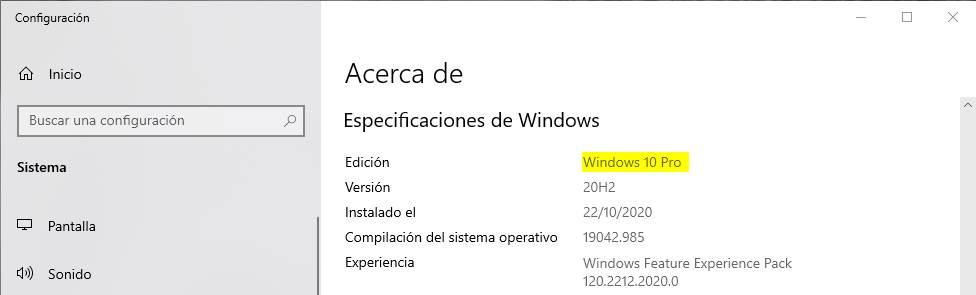
¿Cuándo pasar a una edición superior de Windows?
La edición de Windows no debería ser un factor a tener en cuenta a la hora de comprar un ordenador nuevo. Salvo equipos de gama alta, pensados para uso profesional, lo más común es encontrarnos con que nuestro ordenador viene con una edición «Home» de Windows 10. Esta edición funcionará sin darnos ni un solo problema en nuestro PC, igual que cualquier otra, con la diferencia de que las funciones que hemos mencionado antes no estarán disponibles.
Por ello, a no ser que necesitemos Hyper-V, Escritorio Remoto o BitLocker, la edición Home del sistema operativo nos funcionará sin problemas, y podremos ahorrar una importante cantidad de dinero.
Además, recordamos que podemos convertir Windows 10 Home en Pro en cualquier momento, sin formatear ni reinstalar Windows. Simplemente debemos comprar una licencia de la edición Pro, activarla y automáticamente se habilitarán todas las opciones que, hasta ahora, no teníamos. Eso sí, pasar de la Pro a la Home no es posible (y tampoco tendría sentido hacerlo).
Fuente: SoftZone https://ift.tt/2RLwbbC Autor: Rubén Velasco
.png)
